Kontynuujemy serię artykułów, które szczegółowo wyjaśniają Apple Watch i odpowiadamy na dziesiątki otrzymywanych pytań dotyczących szczegółowego radzenia sobie z Apple Watch i rozwiązywania najważniejszych problemów.
![[9] Podręcznik użytkownika Apple Watch](https://iphoneislam.com/wp-content/uploads/2015/11/apple-watch-Guide-590x365.jpg)
Proste zalety i sztuczki ułatwiające korzystanie z Apple Watch, część druga

Ponieważ Apple Watch jest urządzeniem do noszenia, musi być w pełni kontrolowany i w zamian być przydatny i responsywny.W przeciwnym razie wyjąłbym iPhone'a z kieszeni i użył go zamiast tego, więc istnieją pewne ukryte sztuczki, które sprawiają, że korzystanie z Apple Watch szybciej i łatwiej.
Podłącz urządzenia Bluetooth do zegarka:
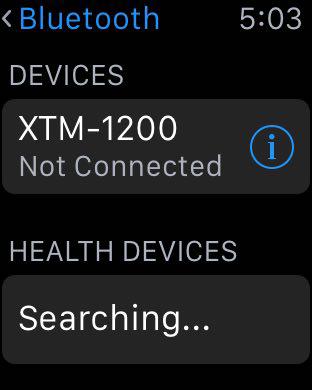
Z Apple Watch można połączyć dowolne urządzenie obsługujące technologię Bluetooth, takie jak słuchawki, czujnik tętna i inne urządzenia sportowe i medyczne, a odbywa się to za pośrednictwem zegarka w Ustawieniach, a następnie Bluetooth, a następnie wybierając nazwę urządzenia, gdy się pojawi na liście i wprowadź hasło, jeśli takie istnieje. Naciskając „i” obok nazwy urządzenia i wybierając opcję Zapomnij o urządzeniu.
Zrób kopię zapasową zegarka:
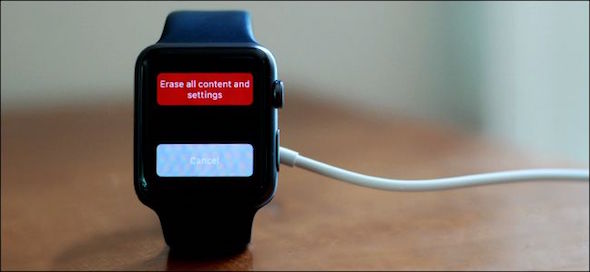
Jedną z najważniejszych funkcji w produktach Apple jest możliwość wykonania kopii zapasowej wszystkich jego urządzeń na wypadek ich zgubienia lub konieczności ponownego zresetowania, a ponieważ Apple Watch nie łączy się z iTunes i cała praca z nim jest zrobione przez nałożenie zegarka na iPhone'a, Apple wykonał pracę Kopia zapasowa zegarka jest połączona z kopią zapasową iPhone'a, więc zegarek wykonuje kopię automatycznie, a aby ją zapisać, wystarczy wykonać kopię zapasową kopię iPhone'a jak zwykle. Zapisane w iPhonie lub skojarzone z nim jako nowy zegarek, a jeśli przez pomyłkę wybierzesz drugą opcję, nie panikuj, iPhone zachowa kopię zapasową, dopóki użytkownik nie usunie jej z aplikacji i nie będzie zostać przywrócone w dowolnym momencie.
Po co zapisujesz zegarek zapasowy?
- Dane przechowywane w głównych aplikacjach zegarka i dane przechowywane w aplikacjach innych firm (pobierane do zegarka)
- Ustawienia związane z zegarem, takie jak Wi-Fi, tarcza zegarka i ustawienia powiadomień.
- Informacje dotyczące zdrowia i sportu.
- Obserwuj ustawienia języka.
- Strefa czasowa.
- Ustawienia aplikacji poczty, kalendarza, pogody, zapasów.
Dlaczego nie zachować kopii zapasowej zegarka?
- Sparowane urządzenia Bluetooth.
- Informacje o karcie kredytowej w aplikacji Apple Pay.
- Hasło zegara.
- Listy odtwarzania aplikacji muzycznych.
Ogłoszenie: Jeśli nie sparujesz zegarka z iPhonem, iPhone tworzy ostateczną kopię zapasową, aby upewnić się, że kopia jest aktualizowana najnowszymi danymi, więc umieść iPhone'a i zegarek w tym samym miejscu, najlepiej jeśli są one bardzo blisko siebie.
Poziomy tryb nocny:

Świetna i bardzo przydatna funkcja jeśli chodzi o porę snu i podłączasz zegarek do ładowarki, zegarek można ustawić poziomo (druga strona przekładni i przycisk zasilania) wtedy będzie działał jako zegar cyfrowy z czasem budzenia jeśli jest ustawiony, tryb nocny nie działa przez całą noc, oczywiście zatrzyma się wkrótce po tym, jak czujnik ruchu może go ponownie uruchomić (wystarczy prosty ruch, aby zobaczyć godzinę w nocy). Ciekawostką w tej funkcji jest to, że zawsze zbliża się pora wybudzania, zegar zwiększa jasność ekranu i dobiega końca, gdy dzwoni alarm, a bocznym przyciskiem można zatrzymać alarm lub zrobić prostą drzemkę wiele razy, zanim wyjdziesz łóżko :)
Pozbądź się wszystkich powiadomień za jednym razem:
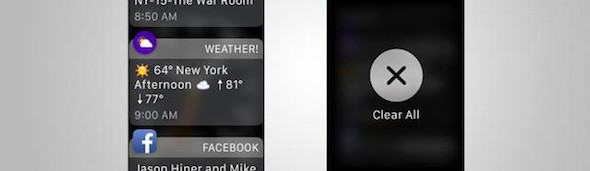
Podobnie jak iPhone, zegarek ma centrum powiadomień, ale usuwanie każdego powiadomienia osobno jest nudne, prawda? Jak myślisz, aby wykonać ten proces w dwóch krokach, pociągając centrum powiadomień w dół i mocno naciskając na ekranie, zobaczysz usuń wszystko, a następnie dotknij go, gratulacje, że pozbyłeś się wszystkich zgromadzonych powiadomień!


Chłopaki, czy istnieje sposób na sparowanie Apple Watch z urządzeniem z Androidem?
Jak mogę zmienić telefon komórkowy sparowany z zegarkiem?
Chciałbym kupić Apple Watch, ale który z nich jest lepszy? Lubię klasyczne dodatki, ale sport jest wdzięczny ... Jestem zdezorientowany
W kamerze godzina i jej obszar jako zegar, tylko zapis i zdjęcia lub dźwięk i obraz
السلام عليكم ورحمة الله وبركاته
Chciałbym kupić Apple Watch
Ile to kosztuje na rynku saudyjskim?
Dla mnie XNUMX% stawki godzinowej jest w aplikacji „To My Prayer”.
Jeśli zapomniałem założyć zegarek na rękę… tęsknię tylko za pozostałą funkcją do modlitwy… i czytania powiadomień bez iPhone'a!
Najlepszą rzeczą, jaką skorzystałem z zegarka, jest to, że jeśli się modliłeś i ktoś do ciebie dzwonił, a twój telefon komórkowy był w kieszeni, po prostu zakryj zegarek i wywołaj bezpośrednią głuchotę.
Chciałbym, żeby Apple zrobił coś odwrotnego w alarmie, co oznacza, że na iPhonie jest przycisk. Naciśnij go, aby zadzwonić dzwonkiem zegarka, abym wiedział, gdzie to jest, ponieważ zdejmuję go, gdy chcę wykonać ablucję, i czasami zapominam, gdzie to położyłem:
Zwróć uwagę, że na zegarku znajduje się przycisk, aby zrobić dzwonek na iPhonie, ale chciałbym, aby Apple również zapewniało coś przeciwnego
Jedną z rzeczy, której najbardziej żałuję przy zakupie Apple Watcha jest więcej luksusu niż jest to konieczne, a stratą jest wydawanie kwoty i kwoty na coś takiego, jego użyteczność jest ograniczona i wymaga połączenia z Internetem i sparować go z iPhonem, aby w pełni z niego skorzystać
Niech pokój, miłosierdzie i błogosławieństwo Boga Wszechmogącego będą z wami. Dziękujemy szanownym braciom za ich ogromny wysiłek
Bez żadnej długości zadaję pytanie
Kiedy nowy zegarek Apple Watch pojawi się na rynku i w którym miesiącu tego roku Bóg was błogosławi i wynagrodzi
Niech Boże modlitwy będą nad Mahometem, Pieczęcią Proroków i Najwspanialszym z Posłańców. Pokój wam, miłosierdzie i błogosławieństwo Boga Wszechmogącego.
Chcemy, aby godziny modlitwy ze źródła w Sztokholmie były zgodne z oryginałem w Sztokholmie
Chcemy, aby zegarek sam się ładował, aby wyeliminować problem braku baterii
Bardzo dobry
Czy mogę połączyć zegarek Apple Watch z innym iPhonem, na przykład dwoma telefonami Apple naraz?
Nie, mój bracie, co działa
Działa, ale łączysz dwie godziny w jednym urządzeniu
Przydatny artykuł i podobał mi się, chociaż rzadko znajduję przydatny artykuł i podoba mi się to dla profesora Ahmeda Bello: :))
Poczekam na kolejne generacje zegarka, aż bateria się poprawi. Mam dość ładowania iPhone'a, więc co z zegarkiem? Nie jesteśmy przyzwyczajeni do ładowania zegarków.
Podziękować
Wielokrotnie powtarzałem, że nie jestem fanem noszenia zegarków, ale z Apple Watch było inaczej.
Apple przekona Cię o czym wcześniej nie byłeś przekonany, bo to naprawdę piękny zegarek i kupisz jego sportową wersję.
Dziękuję Ahmedzie Bello za serię przydatnych artykułów na temat zegarka
Mam problem z parowaniem słuchawek bluetooth sparowanych ale głośnik nie działa mimo że mam pewność że głośnik działa u podstawy
Jeden z najlepszych zegarków.
Bardzo ważne pytanie niezwiązane z tematem
Ładowałem iPada mini 2
Po przerwie próbowałem go naładować, nie ładował, a ekran nie odpowiadał, że bateria jest wyczerpana
To znaczy, ponieważ on nie żyje
Spróbuj wykonać następujące czynności
Naciśnij i przytrzymaj przyciski Home i Power, aż pojawi się logo Apple
Zegarek to naprawdę arcydzieło, a Apple powinien płacić prowizję za prowadzony marketing 😂😂😂
Dziękuję za informację
P: Jak połączyć ten sam zegarek z innym iPhonem? Czy konieczne jest usunięcie parowania pierwszego iPhone'a i przywrócenie go?
Czy ktoś ma odpowiedź na moje pytanie?
السلام عليكم ورحمة الله وبركاته
Proszę doradź
Jak najlepiej kupić zegarek z Egiptu?
Problem z cenami w Egipcie jest bardzo drogi, można go znaleźć w Trade Line City Star
شكرا
Ale nie nauczyłeś nas, jak pracować w trybie nocnym z zegarka podczas snu
Na zegarze w Ustawieniach Ogólne po kilku nocnych zmianach nastroju
Nie mam Apple Watcha i razem czytam artykuł😂😅
Dziękuję za te pomocne informacje 🌹